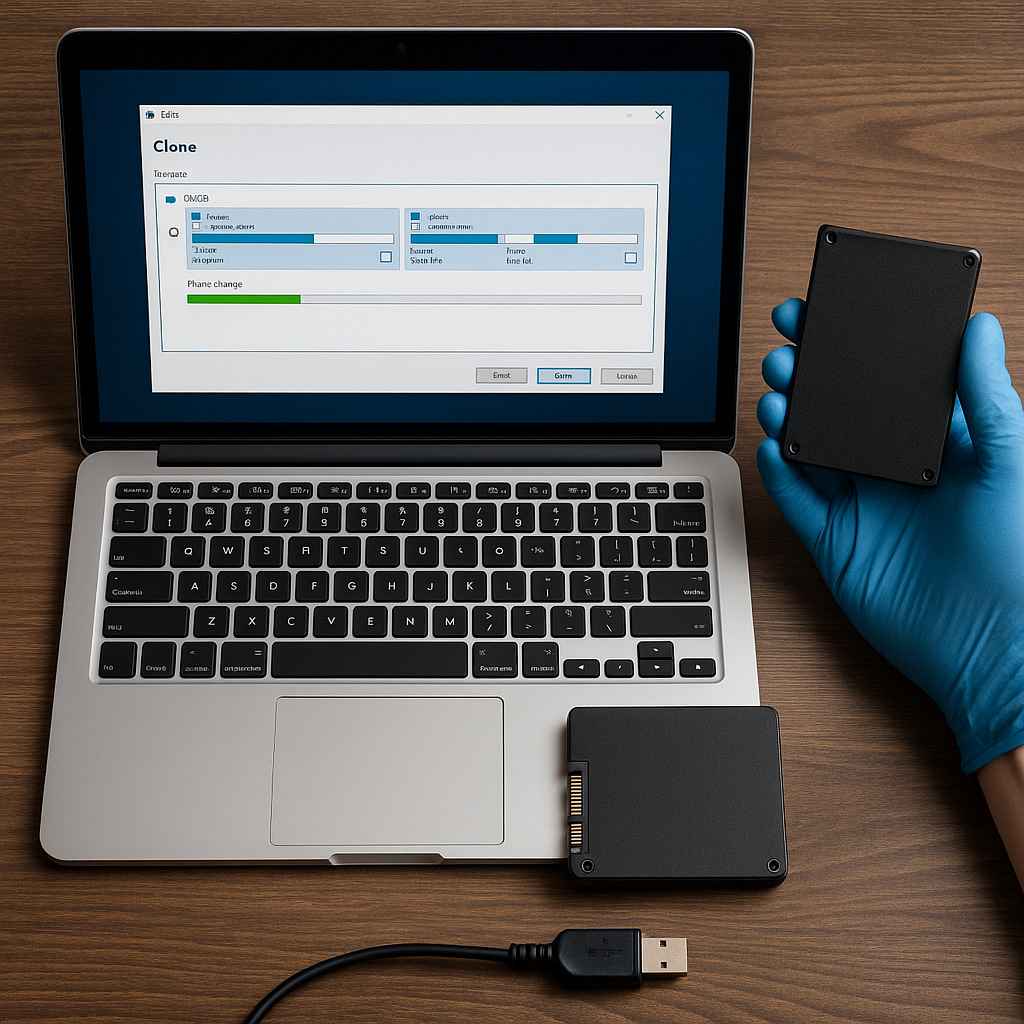Upgrade ke SSD baru memang menggoda – kinerja lebih cepat dan ruang penyimpanan lebih lega. Namun, reinstal Windows dari awal itu repot dan memakan waktu. Solusinya: cloning disk. Dengan cloning, seluruh isi drive lama (termasuk Windows, program, dan file) disalin 1:1 ke SSD baru, sehingga kamu langsung bisa boot ke Windows di drive baru tanpa instalasi ulang. Menurut Macrium, “disk cloning offers a key advantage … if you are upgrading to a larger hard drive or moving to an SSD, cloning provides a really quick way to get up and running in no time”. Praktisnya, kamu tak perlu lagi instal ulang atau mengatur ulang program karena semua sudah terbawa ke SSD baru. Artikel ini akan membahas langkah demi langkah cara kloning SSD di Windows 11 dengan Macrium Reflect (versi gratis), lengkap dengan persiapan dan troubleshooting.
Clone vs Image: Apa Bedanya?
Mungkin kamu bertanya-tanya: apa beda memilih “Clone this disk” dengan “Image this disk” di Macrium? Sederhananya, clone dan image punya tujuan serupa (mem-backup isi disk), tetapi caranya berbeda. Opsi “Image this disk” membuat file arsip terkompresi yang berisi semua data dari disk sumber. File image ini bisa disimpan (misalnya di drive eksternal) dan di-restore kembali nanti. Sedangkan opsi “Clone this disk” langsung menyalin partisi dari disk sumber ke disk tujuan tanpa kompresi – hasilnya dua drive akan identik persis, siap dipasang dan langsung dapat boot.
Dengan kata lain, imaging mirip membuat salinan cadangan dalam bentuk file (dapat di-restore kapan saja), sedangkan cloning membuat salinan langsung di disk baru. Macrium sendiri menyimpulkan: “disk clone will copy the partitions uncompressed directly onto the destination drive”, cocok untuk upgrade cepat. Imaging berguna sebagai backup rutin (bisa incremental/differential), sedangkan cloning lebih praktis untuk migrasi sistem ke drive baru. Karena ini akan memindahkan seluruh sistem satu langkah – tanpa proses restore dari file – cloning jadi pilihan utama saat mengganti SSD lama ke yang baru.
Alat dan Bahan yang Dibutuhkan
Sebelum mulai, siapkan peralatan berikut:
- Komputer Desktop/Laptop dengan Windows 11 terinstal. Pastikan Windows dan data penting sudah di-backup.
- SSD Baru sebagai tujuan kloning. Pilih SSD yang kapasitasnya sama atau lebih besar dari data di drive lama, agar semua file bisa terkopi. Bisa SATA SSD atau NVMe/M.2, sesuaikan port yang tersedia.
- Kabel/data port: Jika SSD SATA, siapkan kabel SATA dan catu daya yang pas. Jika SSD M.2, siapkan obeng untuk memasangnya ke slot motherboard.
- Software Macrium Reflect Free. Unduh dari situs resmi Macrium (versi trial atau gratis). Versi gratis sudah mendukung cloning dan imaging dasar. Langsung kunjungi reflectfree di macrium.com dan pilih paket Home trial untuk mendapatkan installer.
- Media Instalasi Windows (opsional). Cadangkan file installer Windows 11 atau buat USB pemulihan. Ini berguna jika nanti perlu startup repair atau mengatur boot loader.
- (Opsional) Kabel USB atau enclosure jika SSD dicolok eksternal. Namun catatan: Windows tidak bisa boot dari drive USB, jadi pemasangan akhir SSD harus di port internal.
Catatan: Sebaiknya matikan sementara BitLocker atau enkripsi lain pada drive sumber, agar data dapat dibaca penuh oleh Macrium. Pastikan juga sistem sudah up-to-date dan tidak ada bad sector di disk lama (jalankan
chkdsk /fjika perlu).
Persiapan Sebelum Cloning
Sebelum melakukan cloning, lakukan langkah-langkah berikut untuk memastikan proses berjalan lancar:
- Pasang SSD baru ke PC. Matikan komputer, buka casing, dan sambungkan SSD ke port yang sesuai. Jika SSD SATA, hubungkan kabel data dan daya. Jika SSD M.2, masukkan ke slot M.2 dan kencangkan bautnya. Setelah terpasang, hidupkan kembali dan pastikan Windows mengenali SSD tersebut.
- Inisialisasi SSD baru. Jika SSD masih brand baru (uninitialized), buka Disk Management (tekan
Win+R, ketikdiskmgmt.msc). Biasanya akan muncul jendela inisialisasi. Pilih MBR atau GPT sesuai kebutuhan. Tip: Jika Windows 11 di komputermu sudah menggunakan mode UEFI/GPT (umumnya default untuk Windows 11), maka pilih GPT untuk SSD baru. Ini penting agar Windows bisa boot nantinya. Jika tidak ada perbedaan, pilih GPT untuk konsistensi ke depan. - Cadangkan data penting. Meskipun cloning dimaksudkan memindahkan semua data, ada baiknya cadangkan file-file penting ke lokasi lain (misal cloud atau drive eksternal) sebagai antisipasi jika terjadi kegagalan. EaseUS bahkan menekankan untuk selalu backup data sebelum migrasi.
- Pastikan koneksi internal. Usahakan SSD baru terhubung langsung ke port internal motherboard, bukan lewat USB. Windows tidak mendukung boot dari drive yang terkoneksi lewat port USB setelah clone. Artinya, setelah proses cloning selesai, SSD baru harus dipindah (atau langsung sudah dipasang) ke port internal SATA/M.2 agar bisa digunakan sebagai boot drive.
- Cek kapasitas. Pastikan ruang terpakai di drive lama tidak melebihi kapasitas SSD baru. Jika ingin memindahkan sistem 500 GB ke SSD 256 GB, proses clone bisa gagal karena tidak muat. Wondershare menasihati: “…pastikan kapasitas penyimpanannya lebih besar dari hard drive lama Anda… Jika tidak, kloning disk Anda tidak akan berhasil”.
- Matikan aplikasi lain. Tutup aplikasi berat dan nonaktifkan antivirus sementara. Ini agar resource fokus ke proses clone dan tidak terjadi konflik file saat copy berlangsung.
Dengan persiapan lengkap di atas, kita siap melanjutkan ke proses kloning.
Langkah-Langkah Cloning SSD dengan Macrium Reflect
Ikuti langkah berikut ini secara urut untuk mengkloning SSD lama ke SSD baru menggunakan Macrium Reflect:
- Instal dan buka Macrium Reflect. Setelah diunduh, pasang Macrium Reflect dan jalankan aplikasinya. Pastikan Macrium berjalan dengan hak Administrator.
- Pilih disk sumber. Di antarmuka Macrium, klik tab Create Backup (atau menu kiri) kemudian pilih Local Disks. Kamu akan melihat grafik visual semua disk yang terpasang. Temukan disk lama (sumber) yang ingin dikloning. Klik disk tersebut untuk menyorotnya, lalu klik tombol Clone this disk… yang berada di bawah gambar disk.
- Tentukan disk tujuan. Jendela Clone Wizard akan terbuka. Klik tombol Select a disk to clone to… dan pilih SSD baru dari daftar disk. Jika SSD baru belum diformat, Macrium akan otomatis mempartisinya. Kamu juga bisa menghapus partisi yang ada dulu dengan tombol Erase Disk jika perlu.
Gambar: Jendela Clone di Macrium Reflect. Disk sumber (kiri) dan disk tujuan (kanan) ditampilkan. Kamu bisa drag-and-drop partisi dari kiri ke kanan, atau klik tombol “Copy Partitions” untuk menyalin semua partisi dari sumber ke tujuan.
- Salin partisi ke disk baru. Sekarang pilih partisi dari disk sumber yang ingin disalin. Kamu dapat menyeret partisi satu-persatu ke disk tujuan, atau klik tombol Copy Partitions untuk menyalin sekaligus. Biasanya, partisi penting (seperti partisi sistem Windows) sudah otomatis tercentang. Setelah itu, atur opsi penyalinan partisi:
- Exact partition offset and length: Menyalin partisi dengan lokasi dan ukuran persis sama seperti di disk sumber. Pilih ini jika SSD baru kapasitasnya sama dengan yang lama.
- Shrink or expand to fill the target disk: Jika SSD baru lebih besar, pilih opsi ini untuk secara otomatis memperbesar/menyesuaikan partisi agar mengisi seluruh ruang yang tersedia. Misalnya, jika SSD baru 1TB sedangkan disk lama 500GB, opsi ini akan meng-extend partisi terakhir untuk memanfaatkan ruang sisa.
Gambar: Opsi Copy Partitions di Macrium Reflect. Kamu juga bisa memilih “Exact partition offset…” atau “Shrink or extend…” sesuai kebutuhan.
- Lanjutkan dan tinjau. Setelah semua partisi disalin sesuai urutan, klik Next. Macrium akan menampilkan halaman penjadwalan (bisa untuk tugas berkala) – kamu dapat melewatinya (klik Next lagi) jika hanya ingin kloning sekali ini. Halaman selanjutnya adalah ringkasan tugas clone. Periksa kembali setting yang telah dipilih. Jika sudah sesuai, klik Finish.
- Mulai proses kloning. Setelah klik Finish, akan muncul jendela konfirmasi. Centang opsi “Run this backup now” untuk langsung menjalankan kloning, dan “Save the backup definition file” jika kamu ingin menyimpan pengaturan kloning ini (untuk dijalankan lagi nanti). Kemudian klik OK. Macrium Reflect akan mulai menyalin data. Tinggal tunggu proses selesai – lama atau cepat tergantung total data dan kecepatan SSD.
Selama proses berlangsung, jangan mematikan komputer. Proses kloning bersifat destructive pada disk tujuan (data di sana akan dihapus saat clone), jadi pastikan disk yang dipilih benar-benar SSD baru. Setelah selesai, Macrium biasanya akan menampilkan log/konfirmasi bahwa kloning sukses.
Setelah Cloning: Ganti SSD dan Atur BIOS
Setelah proses kloning selesai:
- Shutdown dan ganti SSD. Matikan komputer. Lepaskan SSD lama (drive sumber) dan pasang SSD baru hasil kloning ke port utama (master). Jika sebelumnya SSD baru terhubung di port sekunder, pindahkan ke port di mana SSD lama berada. Tujuannya agar sistem BIOS/UEFI mengenali SSD baru sebagai drive utama saat boot.
- Atur urutan boot di BIOS/UEFI. Nyalakan komputer dan segera masuk ke BIOS/UEFI (biasanya tekan Del, F2, F10, atau F12 saat boot). Di pengaturan Boot, pastikan SSD baru berada di urutan pertama. Dalam banyak kasus, BIOS akan otomatis mendeteksi Windows di SSD baru. Pengguna forum teknis menyarankan untuk selalu “boot into the BIOS and make sure the new drive is first in the boot order”.
- Pastikan mode boot yang sesuai. Jika Windows pada SSD lama menggunakan UEFI/GPT, pastikan BIOS di-set ke mode UEFI (bukan Legacy/CSM). Jika sebelumnya drive lama MBR/BIOS, gunakan mode BIOS/Legacy. Ini penting agar Windows dapat mengenali partisi boot di SSD baru.
- Simpan dan restart. Simpan pengaturan BIOS dan restart. Komputer akan boot dari SSD baru hasil clone. Jika segala langkah benar, kamu seharusnya langsung masuk ke Windows 11 dengan file dan program persis seperti sebelumnya, tapi kini berjalan di SSD baru.
- Periksa partisi dan ruang kosong. Setelah boot, buka Disk Management lagi. Pastikan partisi C: (atau partisi sistem lainnya) sudah mengisi SSD sesuai pengaturan. Jika sebelumnya memilih “shrink to fill”, partisi seharusnya penuh mengisi disk. Jika tidak, kamu bisa manual extend volume dari sana untuk menggunakan sisa ruang.
Catatan: Jika SSD dikloning menggunakan enclosure USB (misal SATA ke USB), Windows memang tidak bisa boot langsung dari itu. Dalam kondisi seperti ini, kamu harus memindahkan SSD ke port internal PC agar berfungsi sebagai boot drive.
Troubleshooting: Jika Gagal atau Tidak Bisa Boot
Berikut beberapa masalah umum saat cloning dan cara mengatasinya:
- Error “insufficient space” saat cloning. Ini biasanya terjadi jika data di disk lama melebihi kapasitas SSD baru. Pastikan SSD tujuan lebih besar atau setidaknya cukup menampung data sumber. Jika kurang, kosongkan file yang tidak perlu di disk lama (misalnya uninstall aplikasi berat) atau pilih SSD dengan kapasitas lebih besar.
- Clone berhenti/tidak selesai. Jika proses terhenti tiba-tiba, cek koneksi kabel/data apakah longgar. Pastikan Macrium dijalankan dengan hak admin. Reboot PC dan ulangi kloning. Jika masalah masih muncul, lihat log error di Macrium untuk petunjuk (misalnya sektor rusak di disk lama). Anda bisa mencoba opsi verify backup setelah kloning untuk memastikan keutuhan data.
- Windows tidak boot setelah swap. Periksa kembali pengaturan BIOS/UEFI. Pastikan SSD baru benar-benar dipilih sebagai boot drive pertama. Jika masih gagal, coba lepaskan semua drive kecuali SSD baru agar PC hanya melihat disk itu saat boot.
- Jika pesan error terkait boot configuration, gunakan Windows Recovery atau Macrium Rescue Media. Boot ke USB installer Windows 11 dan jalankan Startup Repair atau gunakan command prompt untuk memperbaiki bootloader (perintah
bootrec /fixmbr,bcdboot, dsb). - Atau boot ke Macrium Reflect Rescue Environment (PE) dan pilih menu Fix Windows boot problems. Fitur ini akan otomatis memperbaiki BCD/MFT yang diperlukan berdasarkan tipe disk (MBR/BIOS atau GPT/UEFI). Ikuti wizard tersebut dan restart setelah selesai.
- Jika pesan error terkait boot configuration, gunakan Windows Recovery atau Macrium Rescue Media. Boot ke USB installer Windows 11 dan jalankan Startup Repair atau gunakan command prompt untuk memperbaiki bootloader (perintah
- Icon Windows hilang di beberapa partisi. Kadang setelah cloning, partisi kecil seperti EFI atau Recovery tidak dikenali sebagai partisi bootable (icon Windows). Jika boot Windows gagal, coba gunakan opsi Fix Boot Problems di Macrium Rescue (seperti di atas) untuk menandai partisi yang benar sebagai aktif.
- Masalah lain. Cek dokumentasi Macrium atau forum dukungan jika menemui error spesifik. Pastikan versi Macrium Reflect yang digunakan kompatibel dengan Windows 11 dan drive kamu (misalnya beberapa clone NVMe memerlukan driver khusus).
Tips & Catatan Tambahan
- Jalankan dengan sumber daya stabil. Pastikan komputer laptop terhubung ke listrik atau PSU PC tidak bermasalah saat clone – jangan biarkan mati tiba-tiba.
- Gunakan port SATA/M.2 yang direkomendasikan. Beberapa motherboard memiliki port khusus (SATA 0 atau khusus NVMe) untuk kecepatan maksimal. Pasang SSD baru di port tersebut.
- Backup sebelum eksperimen. Meski cloning bukan menghapus data di disk lama, selalu baik simpan backup terpisah. Ini menghindari kehilangan data jika terjadi kesalahan seleksi disk.
- Perbarui driver/storage controller. Jika menggunakan NVMe terbaru, pastikan driver chipset/motherboard sudah up-to-date agar Macrium dan Windows dapat membaca SSD dengan benar.
Dengan mengikuti langkah-langkah di atas, seharusnya proses kloning SSD ke SSD baru berjalan lancar tanpa perlu instal ulang Windows. Selamat mencoba, dan semoga SSD baru kamu langsung “nyala” dengan sistem lama tanpa ribet!
Sumber: Dokumentasi resmi Macrium Reflect dan panduan teknis terkait.